解决win10相机无法使用,相机崩溃问题
Posted 格格巫 MMQ!!
tags:
篇首语:本文由小常识网(cha138.com)小编为大家整理,主要介绍了解决win10相机无法使用,相机崩溃问题相关的知识,希望对你有一定的参考价值。
win10系统可能因很多原因无法使用,例如权限设置,或者win10系统本身问题,此教程教大家如何解决
1、进入电脑系统设置,在里面找到”隐私“,并点击进入
2、进入隐私设置界面后,向下滑动找到”相机“,并点击进入相机设置
3、在相机设置界面将“此设备的相机访问权限”状态更改为打开状态,打开后,将“允许应用访问你的相机”和"允许桌面应用访问你的相机"都打开,一般情况下,到这一步后摄像头就能正常工作了,但如果摄像头还是无法工作,请继续按下面步骤设置
4、点击任务栏上的搜索框,输入“运行”,会搜索出来“运行”程序,点击进入
5、进入“运行”程序后,在输入框中输入“regedit”,点击“确定”按钮进入系统注册表
6、进入系统注册表后,找到“HKEY_LOCAL_MACHINE\\SOFTWARE\\Microsoft\\Windows Media Foundation\\Platform”文件夹下,鼠标在右边窗口空白处右键单击,选择“新建”-》“DWORD(32位)值”
7、最后,我们将上一步新建的值重命名为"enableframeservermode",然后关闭注册表,再次打开相机应用,摄像头就能正常工作了。
注意事项电脑的摄像头没有物理损坏,如果物理损坏则此方法不适用修改注册表时不能随便更改其它无关的地方以防电脑无法正常工作
不一定可行,具体看自身情况。
1、组合键“win+r”打开运行窗口,输入regedit,按回车键;如图所示:
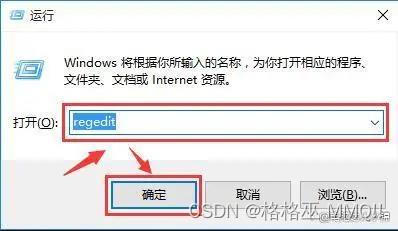
2、找到:HKEY_LOCAL_MACHINE\\SOFTWARE\\WOW6432Node\\Microsoft\\Windows Media Foundation\\Platform,如图所示:
3、在右边空白处点击右键,新建DWORD(32位)值,命名为EnableFrameServerMode;如图所示:
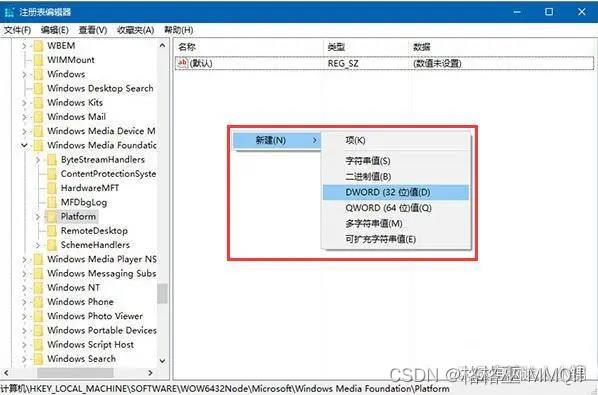
4、数值数据不必修改,然后重启文件资源管理器进程,如图所示:

以上是关于解决win10相机无法使用,相机崩溃问题的主要内容,如果未能解决你的问题,请参考以下文章